マイニングを始める時にどのマイニングソフトにしたら良いか迷いませんか?
実は、私もすごく迷いました。
なぜならなるべく簡単に操作をしたいのですが、ソフトによって収益が大きく変わってしまうと全く意味が無く、少しの手間で最大限の収益を得たいからです。
個人でも始めやすいGPUプールマイニングのサイトは全てが英語表記で間違って有料コンテンツの契約をしてしまうと大変なことになってしまうのではと言う不安もあります。
そこで日本人のユーザーが多くの解説を行っているnice hashでマイニングを始めることにしました。
そこで良く記事に出てくるnicehash minerを使おうとdownloadページに進むとnicehash quickminerと言うソフトがありました。
ソフトのコメントに「安全に・・・」と書かれていいます。
この記事では初心者におすすめのマイニングソフトnicehash quickminerに関して説明していきたいと思います。
実際にnicehash quickminerを使ってマイニングをしていてこのソフトは初心者でも非常に扱いやすいソフトである事を実感しました。
nicehashでのマイニングソフト

OSの種類でも使えるソフトは色々有りますが、今回はよく使われているOSとして挙げられるWindowsを用いたnicehashのマイニングソフトで見ていきたいと思います。
nicehashの細かいソフトに関して知りたい方は別記事を参考にしてください。
Windowsで使用できるnicehashのソフトは2つ存在します。
nicehash minerとnicehash quickminerの2つです。英語で書くとぱっと見は何処が違うの?と疑問を持つかもしれません。
quickが入っているか入っていないかです。
quickはその名の通り早くです。
このソフトを選ぶことによって早く設定が出来る様になります。
それも細かい設定はほとんどありません。
次の章ではnicehash quickminerのメリットとデメリット、私自身が選択した経緯に関して説明していきます。
nicehash quickminerのメリット・デメリット
downloadでページを見て気になるのはnicehash minerはNVIDIAとAMDのグラフィックスボードに対応していますがnicehash quickminerはNVIDIAのグラフィックスボードにしか対応していません。
AMDのグラフィックスボードを所有している人には向かない設定となっています。
逆を言うとNVIDIAのグラフィックボードのみを持っている人であれば、NVIDIA専用の設定が出来るあるいは設定項目が少ないと言うことがメリットとなります。
nicehash quickminerはNVIDIAのグラフィックボードしか使用できませんがNVIDIAのグラフィックボードに特化しています。
この点がnicehash quickminerの最大のメリットとも言えます。
そして公式ホームページのdownload画面に記載されているのが「安全に・・・」
マイニングソフト自体ウイルス対策ソフトでウイルスとして扱われてしまうためdownload自体も失敗することがあります。
環境にもよりますが私の環境では、nicehash minerはdownloadすら出来ませんでしたが、nicehash quickminerはdownloadする事は出来ました。
ただしインストールするときは失敗してしまい、ウイルス対策ソフトでの例外設定をする事でインストールすることができました。
nicehash quickminerを選んだ理由
最大の理由は設定するのが楽と言うことです。
マイニングを行う上での設定としてあげられるのが、マイニングするパソコンの設定、マイニングソフトの設定、全体の管理画面の設定が挙げられます。
特にマイニングするパソコンの設定はパソコン自体のチューニングに当たります。
nicehash minerではMSIのアフターバナーと言うソフトを使って設定します。
この設定をしなくてもマイニング自体を行うことが出来ますが、消費電力が高くなり、ハッシュレートの調整も出来ません。
つまり効率の悪いマイニングをする事になってしまいます。
nicehash quickminerはソフトの方で自動調整を行ってくれるのでMSIのアフターバナーの設定は行わなくても大丈夫と言うことになります。
マイニングソフトの設定もMSI(混同しやすいですが先ほどのMSIのアフターバーナーとは別物です。)というリグを安定化させるチェックをonにするかどうかです。
当然onにして運用していますが、この設定だけです。
あとはwebブラウザから複数のパソコンの稼働状況を確認しながら、各グラフィックスボードのLow、medium、High(グラフィックスボードによっては出る表示が違います)などをハッシュレート、消費電力、グラフィックスボードの温度を確認しながら調整します。
それもクリックで全体の状況を確認しながら運代する事が出来ます。
管理が少なくなればなるほど扱いは簡単となります。
このような点からnicehash quickminerは非常に扱いやすいマイニングソフトです。
まとめ
nicehashのプールマイニングの初心者でも間単に始める事が出来るnicehash quickminerは設定もほとんど必要なく始める事が出来るのでお勧めソフトです。
マイニングでの管理としては各パソコンの管理と、全体を把握するための制御画面の2つが挙げられます。
パソコンの管理では個別に設定するnicehash minerはMSIのアフターバーを使用して諸費電力やハッシュレートを調整する必要があります。
私自身も使用してみましたが非常にシビアな設定が必要です。
一方、nicehash quickminerは起動させておくだけであえて設定というとMSIという安定化させる設定をonにするかどうかしか有りません。
ハッシュレートの設定は全体を把握する画面でLow、medium、Highなどを設定するだけで良いので、画面に表示されるGPU関連の温度とハッシュレート、消費電量を見ながらボタン調整するだけなので全体を素早く調整することが出来ます。
それもこの管理画面はwebブラウザで行うため、外出先でも確認や調整が可能です。
秋・冬・春などの季節は良いですが、夏はマイニングしている部屋自体が高温になりやすいので外から調整できる方が初心者だけでは無く、ある程度のレベルに達したマイニングユーザーにも嬉しいところです。
公式ホームページのdownload画面にも捧持されている「安全に・・・」と言う言葉もそこかれ出ていると思います。
ただし、nicehash quickminerはNVIDIAのグラフィックボードのみの対応なのでAMDのグラフィックスボードを使用している人は使えないので注意してください。
nicehash quickminerを使う上でのリグの考え方は、こちらのページで記事を書いていますので参考にしてみてください。



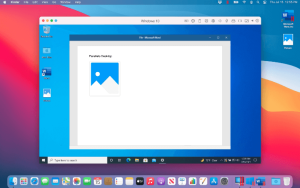

コメント